
Virheisiin törmääminen pelaamisen aikana on normaalia, ja se on erityisen yleistä Fortnitessa uusien päivitysten myötä. Tänään tässä artikkelissa näemme, kuinka errors.com.epicgames.fortnite.invalid_platform-ongelma korjataan .
Fortnite on yksi suosituimmista moninpeleistä, jolla on yli 250 miljoonaa rekisteröitynyttä pelaajaa. Se on valtava määrä, joka on kasvanut nopeasti koko vuoden. Mutta samaan aikaan monet pelaajat kohtaavat ongelmia kirjautuessaan peliin.
Fortnite saa errors.com.epicgames.fortnite.invalid_platform-virheen , kun käyttäjä kirjautuu useisiin konsoleihin samalla tilillä. Suurin osa konsoleista säilyttää tiedot pysyvästi ja käyttää niitä joka kerta peliin kirjautumiseen. Tästä syystä pelitietokannassasi ilmenee ongelma, jonka seurauksena et voi kirjautua sisään samaan konsoliin.
Mutta älä menetä toivoa, sinulla on vielä mahdollisuus kirjautua takaisin peliin ja nauttia Fortnite-pelaamisesta. Joten, tuhlaamatta aikaasi, luetaan tehokkaimmat ratkaisut tämän virheen korjaamiseen. Mutta ennen sitä keskustellaan joistakin tämän ongelman yleisistä syistä.
Aloitetaan…
Errors.com.epicgames.fortnite.invalid_platform-ongelman syyt
Mainitsen tässä joitain tämän ongelman yleisiä syitä. Lue ne ja seuraa ratkaisua vastaavasti:
- Se voi johtua Fortnite Game Server -ongelmasta.
- Jos kirjaudut useisiin konsoleihin
- Jos Internet-yhteys on huono tai epävakaa.
- Epic Game -palvelin voi myös olla tekijä, koska palvelimet näyttävät olevan alhaalla, mikä vaikuttaa merkittävästi Fortniteen.
Kuten tiedät, kaikilla kursseilla luetaan nyt kaikki ratkaisut yksitellen, kunnes korjaat tämän ongelman
Kuinka korjata Errors.com.epicgames.fortnite.invalid_platform -virhe?
Sisällysluettelo
Ratkaisu 1: Tarkista Fortnite-pelin tila
Ennen kuin siirryt muihin ratkaisuihin, tarkista Fortnite-pelin tila , koska ongelma on ainutlaatuinen Epic Games -palvelimelle, sinun tulee pitää silmällä virallista Fortnite Status Twitter -tiliä saadaksesi lisätietoja, päivityksiä, pelin tilaa jne.
Jos kohtaat joitain pelipalvelimeen liittyviä ongelmia, esimerkiksi:- Palvelin ei toimi, Palvelimen ylläpito , palvelimen ylikuormitusongelma jne. odota, että kehittäjä korjaa tämän ongelman. Mutta jos sinulla ei ole palvelinongelmia, seuraa alla annettua ratkaisua korjataksesi Fortnite get -virheen virheellisen alustaongelman .
Ratkaisu 2: Käynnistä peli uudelleen
Tässä ratkaisussa suosittelen, että käynnistät Fortnite-pelisi uudelleen. Yksinkertainen uudelleenkäynnistys voi kuitenkin ratkaista useita ongelmia ja antaa pelillesi uuden alun.
Voit tehdä tämän poistumalla ja sulkemalla pelin ja odottamalla sitten jonkin aikaa ja avaamalla pelin uudelleen jonkin ajan kuluttua. Voit myös käynnistää tietokoneen uudelleen. Pelin uudelleenkäynnistyksen jälkeen toivottavasti ongelmasi ratkeaa, mutta jos kohtaat edelleen saman ongelman, jatka seuraavaan ratkaisuun.
Ratkaisu 3: Irrota konsolit
Kun olet kirjautunut Fortniteen PS4- tai Xbox-pelikonsolilla, saatat kohdata status.epicgames.com.errors.com.epicgames.fortnite.invalid_platform-virheen . Tämän seurauksena sinun on irrotettava tilisi yhteys konsoleista. Voit tehdä sen noudattamalla alla olevia ohjeita:
- Avaa uusi välilehti tietokoneen selaimessa.
- Pääset eeppisten pelien sivulle napsauttamalla tätä.
- Anna tilitietosi valitsemalla "Kirjaudu sisään" -vaihtoehto.
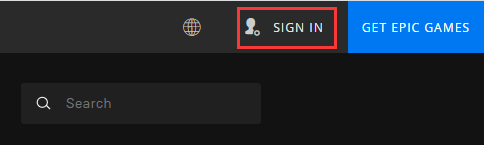
- Kirjaudu sisään tilillesi napsauttamalla "Kirjaudu sisään" -painiketta.
- Valitse Tili-vaihtoehto viemällä osoitin tilin nimen päälle oikeassa yläkulmassa.
- Napsauta vasemmalla puolella "Yhdistetyt tilit".
- Valitse "Xbox"- ja "PlayStation"-asetuksista "Katkaise yhteys".
- Nyt tili poistetaan PlayStationista ja Xboxista.
- Yritä kirjautua Fortniteen tietokoneeltasi ja katso, onko ongelma edelleen olemassa.
Ratkaisu 4: Käynnistä Epic Games Store uudelleen
Jos kohtaat edelleen saman ongelman, se voi johtua Epic Gaming Storesta. Joten on suositeltavaa nollata Play-kauppa tämän ongelman korjaamiseksi.
Tee se seuraavasti:
- Napsauta hiiren kakkospainikkeella Fortnitea tietokoneellasi tai kannettavalla tietokoneellasi.
- Sulje Epic Games Store -sovellus valitsemalla tehtäväpalkin ilmaisinalueelta "Poistu".
- Käynnistä tietokoneesi uudelleen tämän jälkeen Käynnistä Fortnite-peli uudelleen ja tarkista, onko ongelma edelleen olemassa vai ei.
Ratkaisu 5: Rekisteröidy uudelle tilille
Voit ratkaista errors.com.epicgames.fortnite.invalid_platform -virheen rekisteröimällä uuden tilin. Useimmat ihmiset eivät välttämättä pysty käyttämään tätä vaihtoehtoa, koska Fornite seuraa edistymistäsi pelissä, ja jopa ostamasi skinit on sidottu tiliisi. Se ratkaisee ongelman ehdottomasti.
Jos kuitenkin luot uuden tilin, menetät kaikki edistymisesi ja pelin sisäiset ostoksesi. Jos olet huolissasi tästä, tämä vaihtoehto ei ole sinua varten. Luo uusi tili noudattamalla alla olevia ohjeita:
- Siirry Epic Gamesin viralliselle verkkosivustolle.
- Napsauta "Rekisteröidy" -vaihtoehtoa.
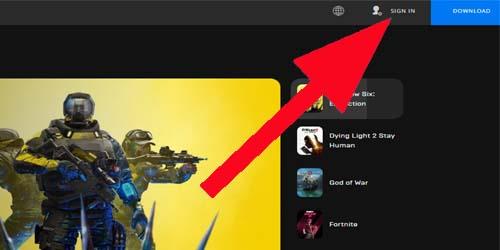
- Noudata näytön ohjeita, kun olet syöttänyt tiedot, joilla haluat luoda tilin.
- Tämän jälkeen kirjaudu sisään tällä tilillä Epic Gamesiin ja katso, onko Fortnite-tilisi ongelma edelleen olemassa.
On tärkeää huomata, että sinun on ensin kirjauduttava ulos aiemmalta Epic Games -tililtä ennen uuden luomista.
Optimoi pelin suorituskyky ja korjaa peliongelma
Tämän lisäksi, jos kohtaat ongelmia, kuten kaatumista, jäätymistä, pätkimistä tai viivästymistä pelatessasi peliä. Suosittelen siis, että optimoit ja tehostat pelisi suorituskykyä Game Boosterin avulla Windows-tietokoneellasi.
Ei vain, vaan tämä edistynyt työkalu voi myös ratkaista viiveen ja alhaisen FPS-ongelman.
Hanki Game Booster, jotta voit optimoida pelisi suorituskyvyn
Johtopäätös:
Tässä artikkelissa mainitsen kaikki mahdolliset ratkaisut errors.com.epicgames.fortnite.invalid_platform-virheen korjaamiseksi . Toivon, että voit korjata tämän ongelman, kun olet noudattanut kaikkia ratkaisuja yksitellen.
![Xbox 360 -emulaattorit Windows PC:lle asennetaan vuonna 2022 – [10 PARHAAT POINTA] Xbox 360 -emulaattorit Windows PC:lle asennetaan vuonna 2022 – [10 PARHAAT POINTA]](https://img2.luckytemplates.com/resources1/images2/image-9170-0408151140240.png)

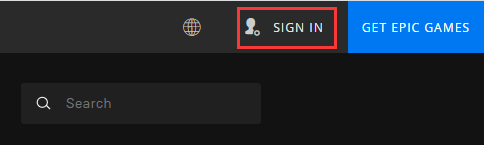
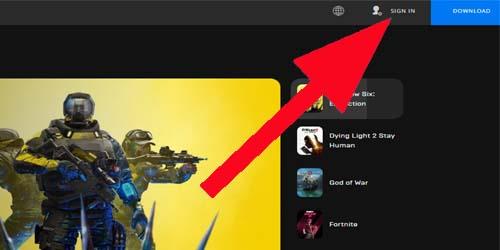
![[100 % ratkaistu] Kuinka korjata Error Printing -viesti Windows 10:ssä? [100 % ratkaistu] Kuinka korjata Error Printing -viesti Windows 10:ssä?](https://img2.luckytemplates.com/resources1/images2/image-9322-0408150406327.png)




![KORJAATTU: Tulostin on virhetilassa [HP, Canon, Epson, Zebra & Brother] KORJAATTU: Tulostin on virhetilassa [HP, Canon, Epson, Zebra & Brother]](https://img2.luckytemplates.com/resources1/images2/image-1874-0408150757336.png)

![Kuinka korjata Xbox-sovellus, joka ei avaudu Windows 10:ssä [PIKAOPAS] Kuinka korjata Xbox-sovellus, joka ei avaudu Windows 10:ssä [PIKAOPAS]](https://img2.luckytemplates.com/resources1/images2/image-7896-0408150400865.png)
